小米play屏幕色调怎么调整?还不知道怎么设置的玩家们,下面好特游戏小编就为大家带来调整屏幕色调教程,接着往下看吧。
第一步:首先我们打开手机,在桌面找到【设置】选项,点击进去,如图所示。
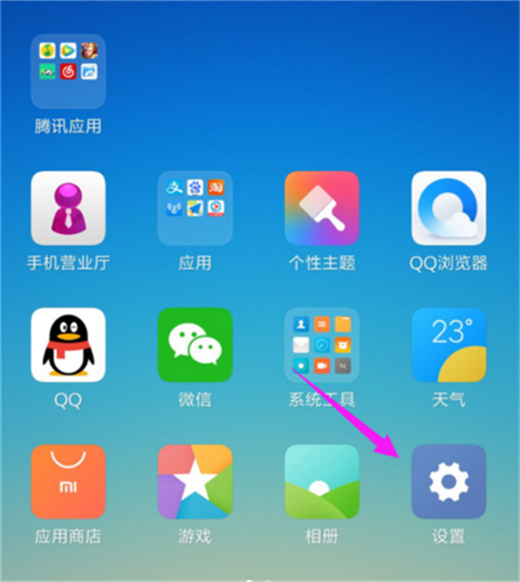
第二步:在设置界面,找到并点击【显示】这一项,如图所示。
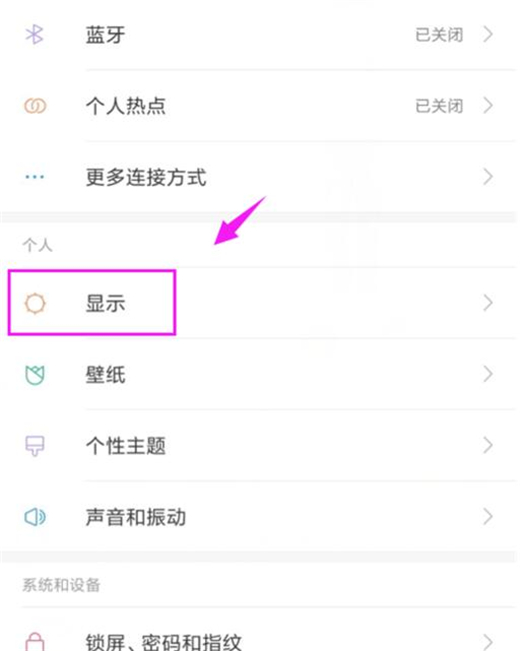
第三步:在显示界面,我们选择【亮度】一栏,如图所示。
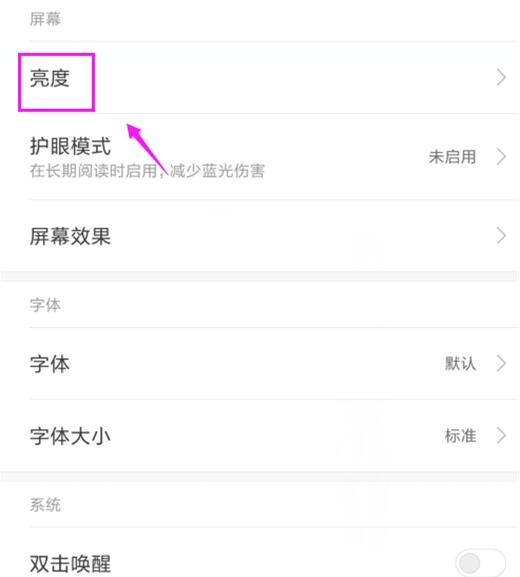
第四步:进去之后,我们可以看到暖色、自然、冷色三种设置选项,我们选择暖色。
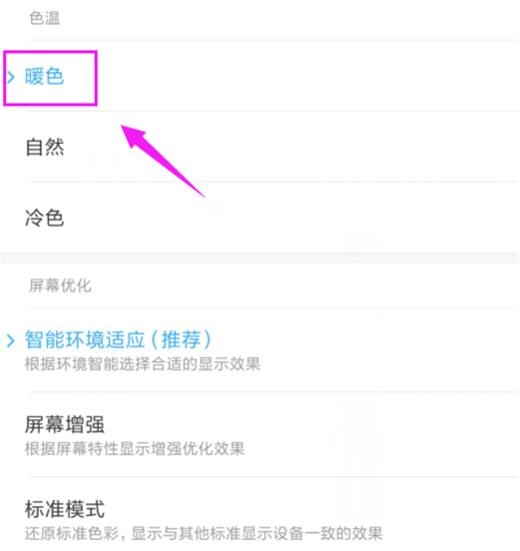
当然了,我们也可以设置为【智能环境适应】,如下图。
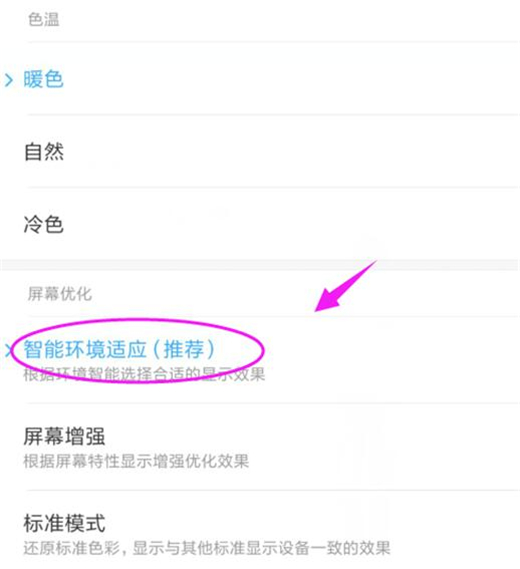
以上就是小米play怎么调整屏幕色调全部内容,更多精彩请关注好特小米play专区,或者到百度上搜索“小米play好特”,第一时间掌握小米play最新动态!
小编推荐阅读